Broken Link Checkerは、ブログ内のリンク切れを一括でチェックすることができるプラグインです。
リンク切れを放置していると、ユーザーの利便性が低下し、結果としてSEO(検索エンジン最適化)に悪影響を及ぼす原因となります。
URLの記載ミスだけでなく、リンク先のサイトが閉鎖された場合などにもリンク切れの可能性はあるので、Broken Link Checkerを使って定期的にリンクエラーがないかチェックしましょう。
【2022年最新】WordPressのおすすめプラグイン10選!必要最低限にするべき理由
-

【2025年最新】WordPressのおすすめプラグイン10選!必要最低限にするべき理由
続きを見る
Broken Link Checkerのインストール方法
検索窓に「Broken Link Checker」と入力し、該当するプラグインの「今すぐインストール」をクリック後、「有効化」します。
同名のプラグインがありますが、有効インストール数が多いほうを選びましょう。
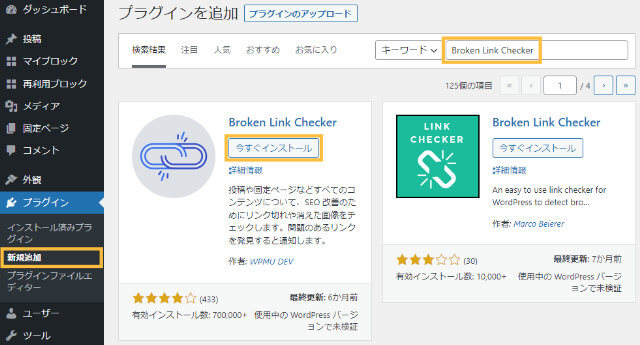
Broken Link Checkerの設定方法
Broken Link Checkerは特に設定の変更をせずとも十分に機能しますが、簡単な設定をするだけでさらに利便性が向上します。
設定を変更は以下の箇所から行います。
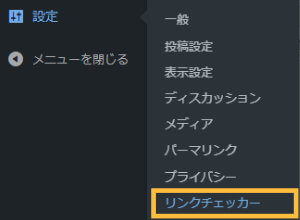
有効化してすぐは「ステータス」の欄に「リンクエラーはありません。」と表示されているはずです。
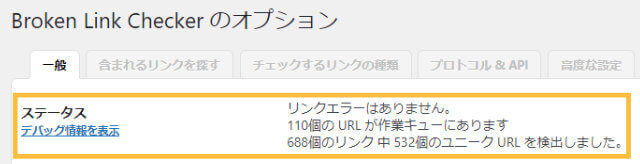
リンクエラーがある場合は、以下のように表示されます。
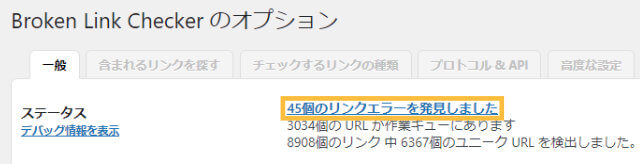
「一般」タブの設定
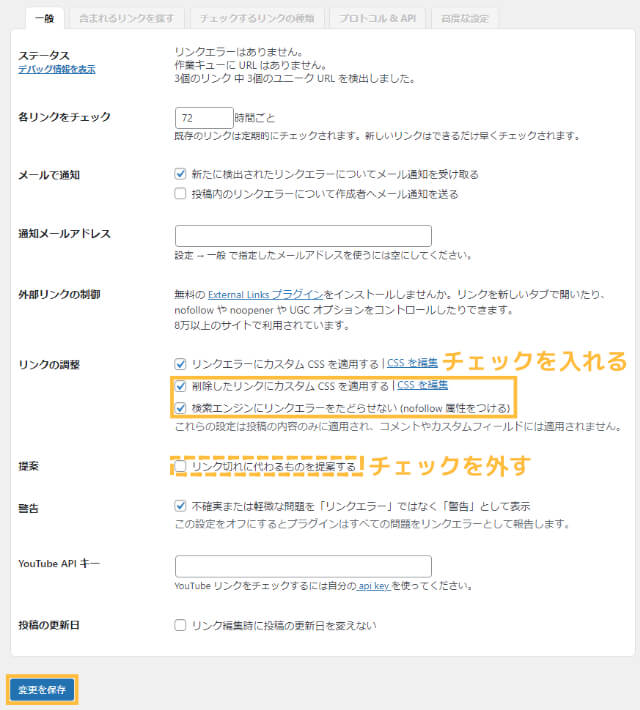
- リンクの調整
「削除したリンクにカスタムCSSを適用する」チェックを入れる
「検索エンジンにリンクエラーをたどらせない」チェックを入れる - 提案
「リンク切れに代わるものを提案する」チェックを外す
「削除したリンクにカスタムCSSを適用する」にチェックを入れておくと、Broken Link Checkerで削除したリンクを装飾できます。デフォルトでは打ち消し線が設定されています。(例:リンクテキスト)
「検索エンジンにリンクエラーをたどらせない」にチェックを入れておくと、検索エンジンがリンク先をたどらなくなります(nofollow属性付与)。SEO評価を下げないために必要な設定です。
設定後は忘れずに「変更を保存」をクリックしましょう。
「高度な設定」タブの設定
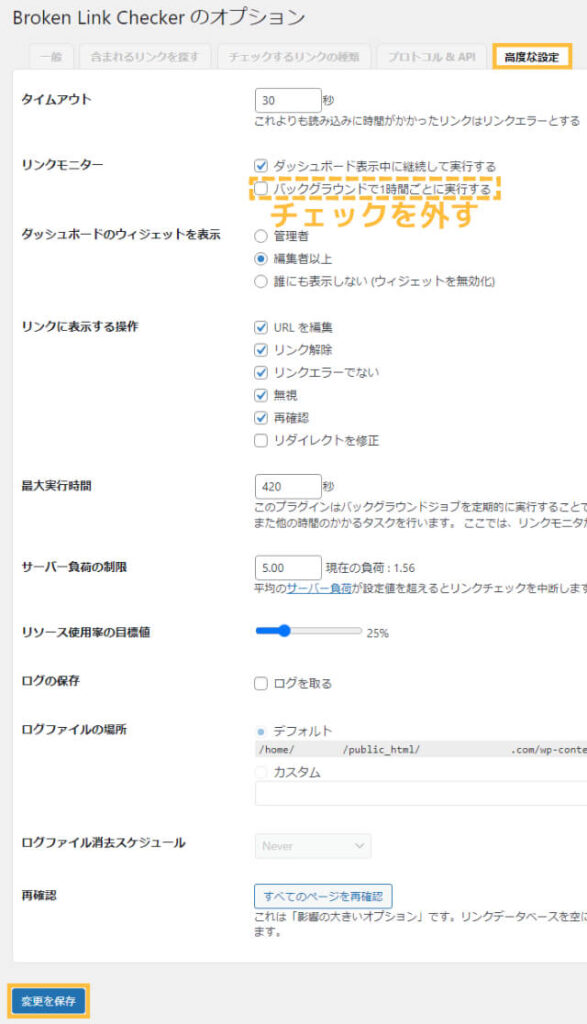
- リンクモニター
「バックグラウンドで1時間ごとに実行する」チェックを外す
WordPressへの負荷を軽減するために必要な設定です。設定後は「変更を保存」をクリックしましょう。
Broken Link Checkerの使い方
Broken Link Checkerの基本的な使い方である「リンクエラーの確認と修正方法」を解説します。
リンクエラーの確認と修正は、以下の箇所から行います。
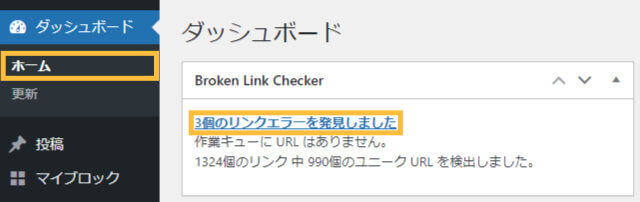
あるいは、以下の箇所からでも確認が可能です。
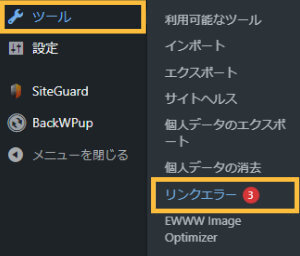
リンクエラーの確認
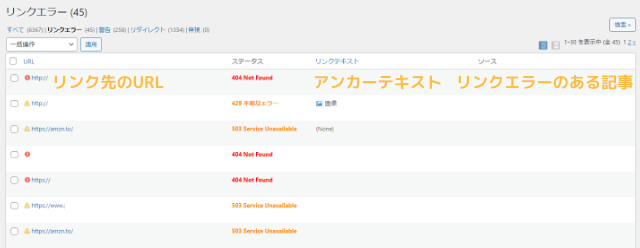
リンクエラーの一覧では、以下の項目を確認することができます。
- URL
リンク先のURL - ステータス
リンクエラーの種類 - リンクテキスト
リンクのアンカーテキスト - ソース
リンクエラーのある記事
リンクエラーの修正方法
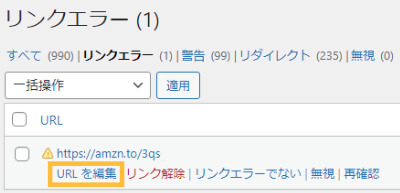
リンクエラーを修正したい項目にカーソルを当て、「URLを編集」をクリックします。
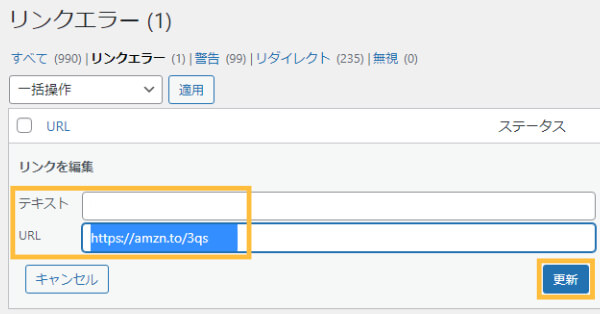
リンクのテキストやURLを修正して「更新」ボタンを押すと、該当する箇所に内容が反映されます。
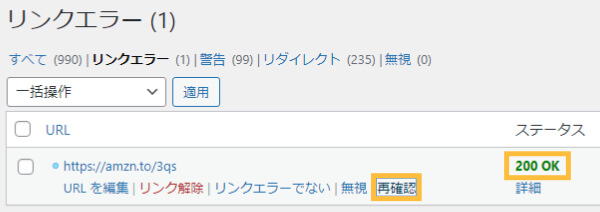
リンクの問題が解消されていれば、「再確認」をクリックすることでステータスが「200 OK」に変わり、リンクエラーの修正が完了します。
まとめ
リンク切れを放置するとSEOに悪影響を及ぼすので、Broken Link Checkerを使って定期的にリンクエラーをチェックすることが大切です。
【2022年最新】WordPressのおすすめプラグイン10選!必要最低限にするべき理由
-

【2025年最新】WordPressのおすすめプラグイン10選!必要最低限にするべき理由
続きを見る